如何查询主板信息
| 方法 | 操作步骤 | 优点 | 缺点 |
|---|---|---|---|
| 通过操作系统查看 | 在Windows系统中,按下Win + R键,输入cmd并回车。 在命令提示符中输入以下命令: wmic baseboard get product, Manufacturer, version, serialnumber 按回车键执行命令,系统会显示主板的制造商、型号、版本和序列号。 在macOS系统中,打开“关于本机”窗口,点击“系统报告”,在硬件选项卡下可以找到主板的详细信息。 在Linux系统中,可以使用lshw或dmidecode命令来获取主板信息。 |
无需安装第三方软件,操作简单快捷。 | 只能获取部分基本信息,无法提供详细的硬件规格和性能参数。 |
| 使用第三方软件查询 | 下载并安装第三方硬件检测工具,如CPU-Z、AIDA64等。 打开软件,选择主板信息选项卡,即可查看主板的详细信息。 |
可以获取更详细的硬件规格和性能参数,包括芯片组、BIOS版本、内存插槽数量等。 | 需要下载安装额外的软件,可能会占用一定的系统资源。 |
| 通过BIOS查看 | 重启电脑,在启动过程中按下指定的键(如F2、Del、Esc等)进入BIOS设置界面。 在BIOS界面中查找“Main”、“Advanced”或“Boot”菜单下的“System Information”或“Hardware Monitor”选项。 找到主板型号和其他相关信息,并记录下来。 |
无需安装任何软件,直接在BIOS界面中查看。 | 需要具备一定的计算机知识,对于不熟悉BIOS的用户可能较难操作。 |
| 物理检查主板 | 打开电脑机箱,仔细观察主板上的标识和印刷。 查找主板上的厂商标志、产品型号等信息。 如果不确定如何识别这些信息,可以参考主板手册或在线搜索主板型号。 |
无需任何工具,直接观察即可获取信息。 | 需要打开电脑机箱,可能会对电脑造成一定的风险。 |
相关问题与解答
如何通过BIOS查看主板信息?
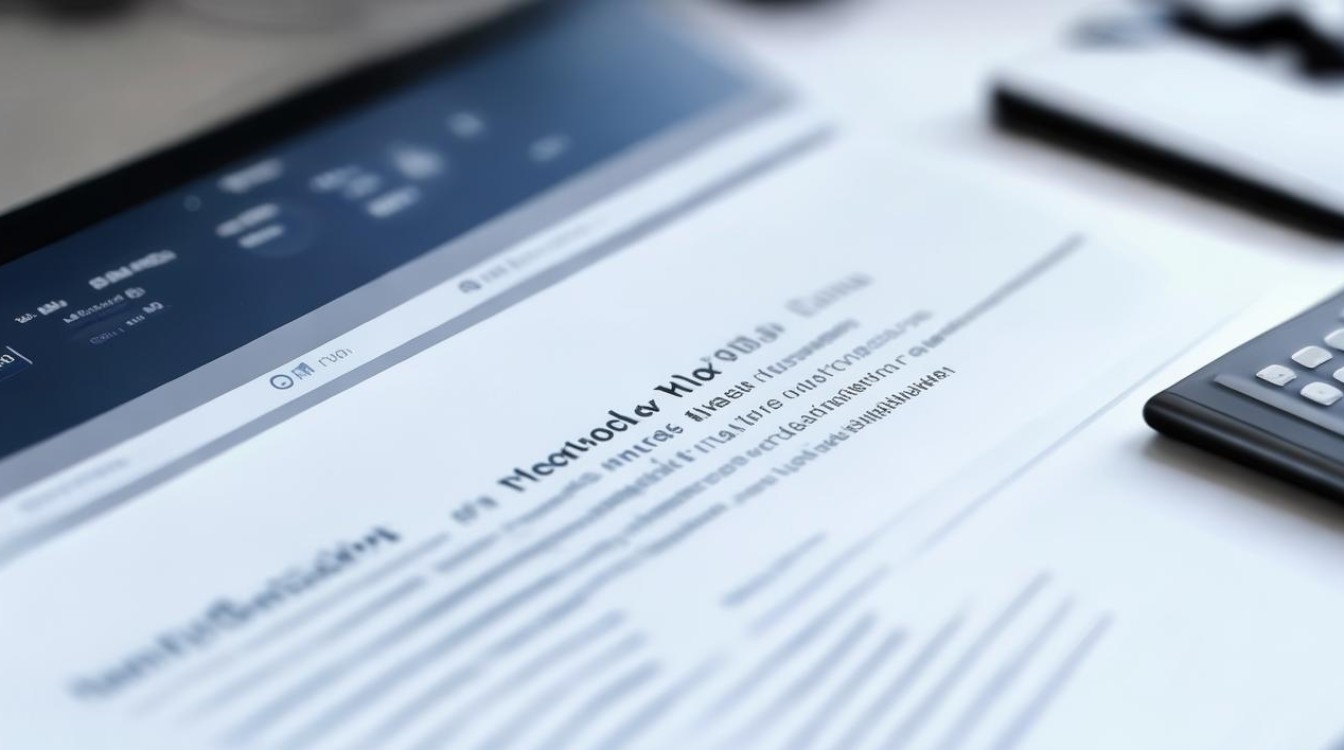
答:要通过BIOS查看主板信息,您需要重启电脑并在启动过程中按下指定的键(如F2、Del、Esc等)进入BIOS设置界面,在BIOS界面中,查找“Main”、“Advanced”或“Boot”菜单下的“System Information”或“Hardware Monitor”选项,您可以找到主板型号和其他相关信息,并记录下来,操作时需要具备一定的计算机知识,对于不熟悉BIOS的用户可能较难操作。
使用第三方软件查询主板信息有哪些推荐的工具?
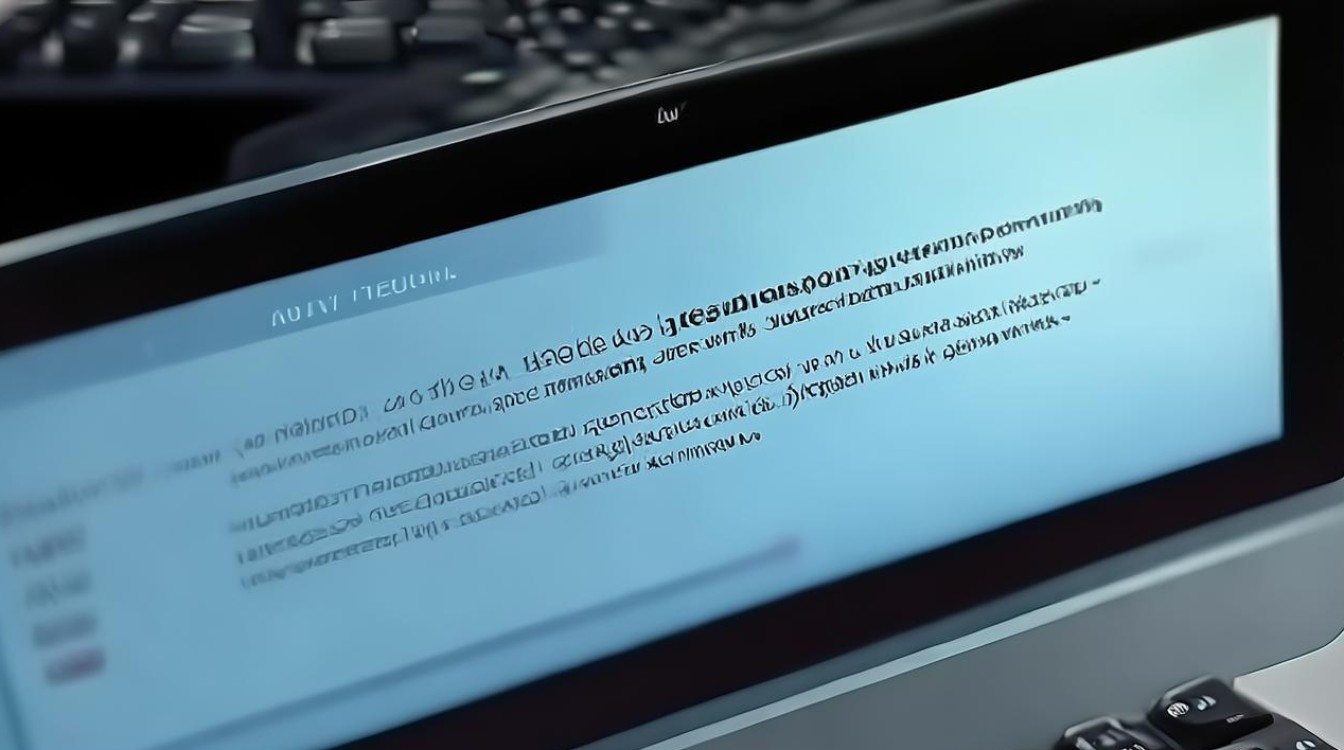
答:使用第三方软件查询主板信息时,有多款工具可供选择,CPU-Z是一款广泛使用的免费工具,它可以显示您的处理器、主板、内存等硬件的详细信息,AIDA64则是一款功能强大的系统诊断工具,除了可以查看硬件信息外,还可以进行系统稳定性测试和性能评估。
版权声明:本文由 芯智百科 发布,如需转载请注明出处。







 冀ICP备2021017634号-12
冀ICP备2021017634号-12
 冀公网安备13062802000114号
冀公网安备13062802000114号